相信大家都非常喜欢酷我音乐这款软件,它可以帮助用户进行音乐的播放,还可以进行喜欢歌曲的下载,很多小伙伴们还不知道如何制作铃声吧,那么小编就为大家带来这篇文章吧,只要你看完绝对就会明白的。
操作步骤如下:
1、首先需要先打开酷我音乐这款软件,进入到主界面,如下图所示:
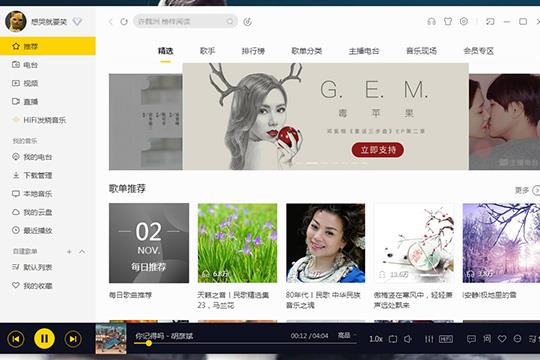
2、用户可以在上方的搜索栏输入自己想要制作成铃声的歌曲,并点击“搜索”即可开始搜索歌曲,如果自己没有想到什么好听的铃声歌曲,可以在坐上角的“推荐”栏目看到最新最火的歌曲,如下图所示:
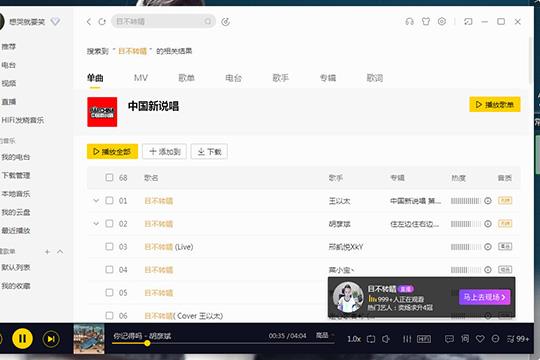
3、之后点击选项一首歌曲,如果想要制作成铃声需要先下载到本地才可以,点击歌曲右边的“圆框”选项,紧接着在新出现的栏目列表选择“下载”选项进行下载,如下图所示:
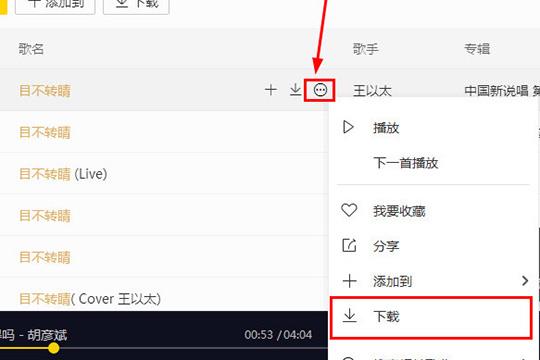
4、接着将会进入到下载界面,选择合适的歌曲资源之后,手动更改保存位置到最方便操作的路径,最后点击“下载到电脑”选项进行下载,如下图所示:
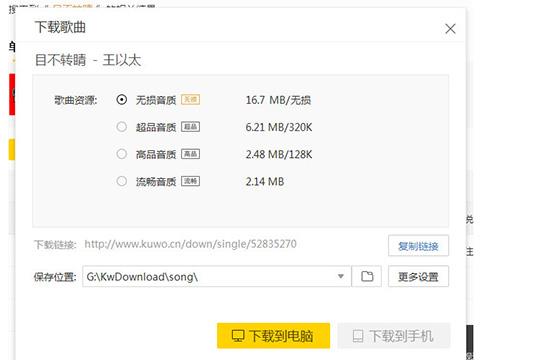
5、在“下载管理”选项中可以看到刚刚下载的歌曲,用户可以在这里看到能够制作成铃声的歌曲,如下图所示:
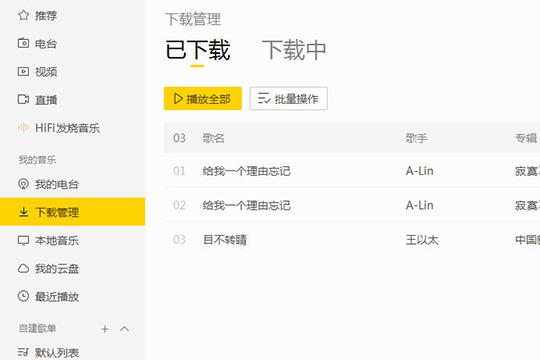
6、重点的来了,点击界面右上角的“齿轮”图标选项,接着打开“音乐工具”中的“铃声制作”选项开始今天最重要的铃声制作部分,如下图所示:
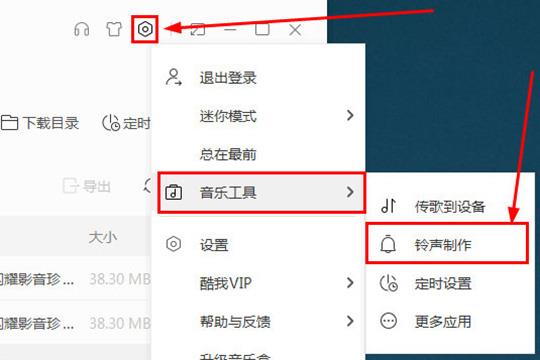
7、进入到铃声制作工具的界面之后,第一步点击添加歌曲进行添加刚刚下载的歌曲,当然用户可以自己选择本地中已经下载过来的歌曲,第二步进行铃声长度的截取,可以随时设置铃声开始的起点与终点,基本上都是设置成1分钟左右,在左上角可以看到总的铃声长度,之后点击“试听铃声”进行制作铃声的试听,觉得满意之后选择格式,最后点击“保存铃声到本地或手机”即可完成铃声的制作,如下图所示:
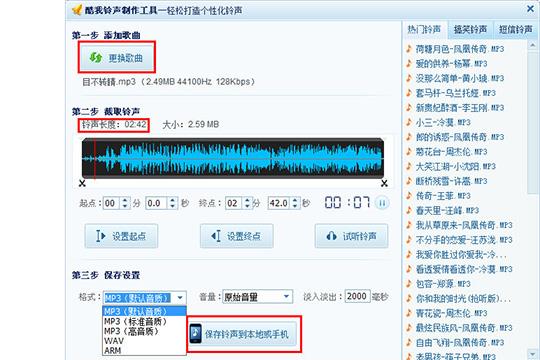
好啦,以上就是 酷我音乐如何制作铃声 的全部内容啦,相信各位看完以上的步骤肯定是明白了吧,如果还有更多疑问需要解答,不妨看看本网站更多关于酷我音乐的内容吧,肯定会找到你想要的答案的。
|
酷我音乐盒热搜教程 |
||
| 酷我音乐怎么识别歌曲 | 酷我音乐怎么定时关机 | |
| 酷我音乐怎么免费下载付费歌曲 | 酷我音乐桌面歌词怎么设置 | |
| 酷我音乐如何设置音效 | 酷我音乐如何制作铃声 | |
更多精彩内容请点击==》酷我音乐盒怎么用《 ==











